راهنمای کاربری سیستم شناسایی درآمد
برای استفاده از سیستم شناسایی درآمد در قسمت آدرس مرورگر خود Fas.ut.ac.ir را تایپ نمایید. (شکل ۱)
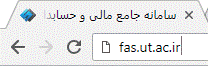
شکل ۱ آدرس سامانه
- در صفحه باز شده نام کاربری و رمز ورود (احراز هویت مرکزی) را وارد نمایید. (شکل ۲)
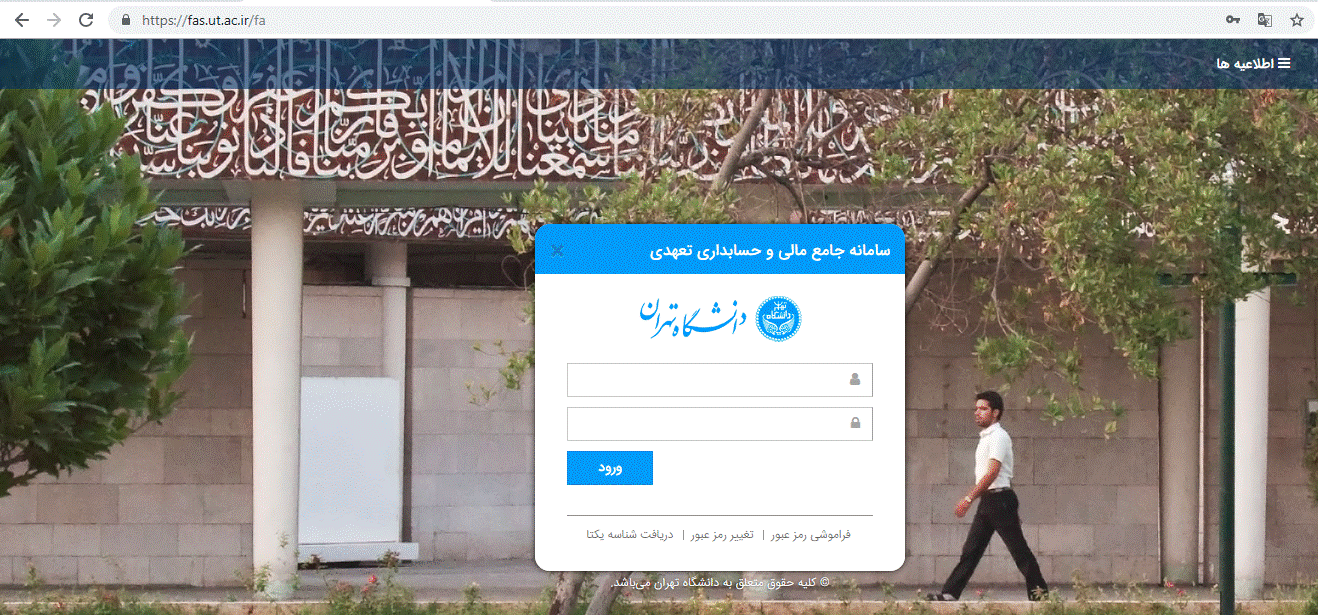
شکل ۲ ورود به سامانه
- پس از ورود به سامانه جامع مالی و حسابداری تعهدی دانشگاه تهران، در سمت راست میزکار شما نمایش داده خواهد شد. و نیز در بالای صفحه سال مالی فعال و شعبه فعال را نمایش می دهد.(شکل ۳)
- برای ثبت اسناد به سال مالی و شعبه دقت نمایید.
- اگر کاربر چند شعبه هستید برای ثبت اسناد حتماً شعبه فعال خود را بررسی نمایید.
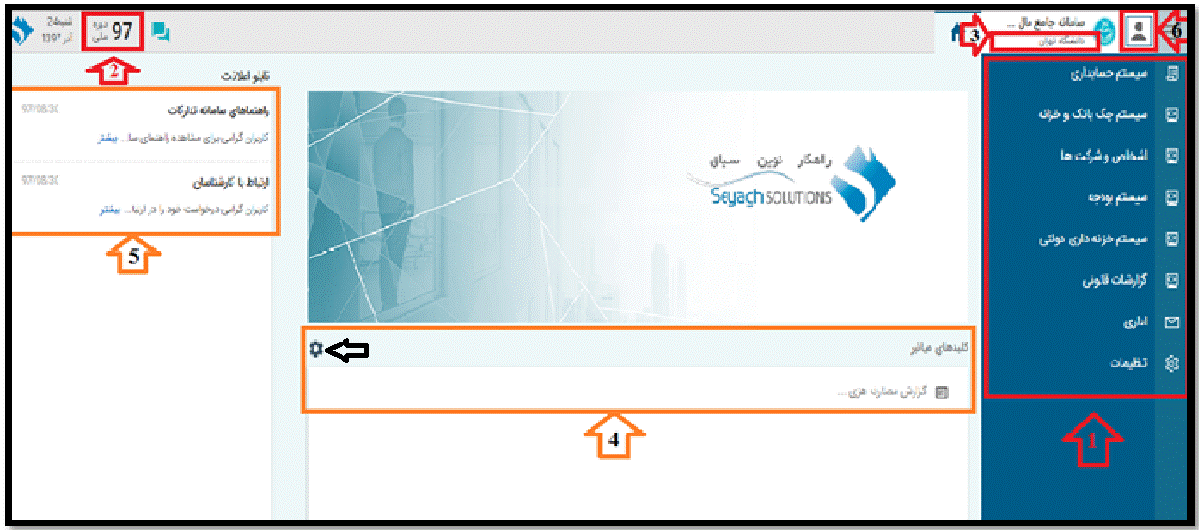
شکل ۳ سامانه جامع مالی و حسابداری تعهدی
- در صورتی که یکی از فرم های میزکار بیشتر مورد استفاده است می توانید از کلیدهای میانبر در صفحه اصلی استفاده نمایید. برای اضافه کردن یک فرم به کلیدهای میانبر، بر روی علامت چرخ دنده ای که در صفحه اصلی سامانه هست کلیک نمایید. در فرم کلیدهای میانبر فرم مورد نظر خود را از میان میزکارهای مختلف انتخاب نمایید.(شکل ۴)
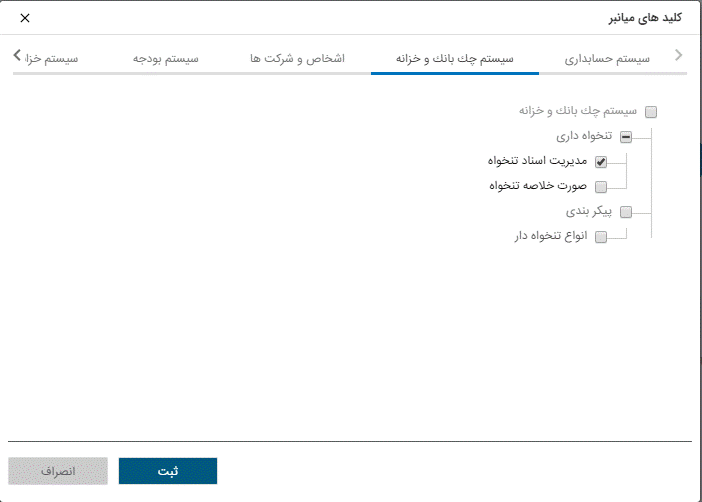
شکل ۴ کلیدهای میانبر
۲- ثبت صورتحساب بانک غیرقابل برداشت
برای شناسایی درآمد و ثبت سند حسابداری آن در ابتدا صورتحساب بانک غیرقابل برداشت خود را در قسمت لیست های مغایرت گیری بازخوانی و ذخیره نمایید و در قدم بعدی بر روی سیستم شناسایی درآمد کلیک کنید.
۳- شناسایی درآمد اتوماتیک
فرم شناسایی درآمد اتوماتیک به چهار قسمت تقسیم شده که جهت شناسایی درآمد و ثبت سند حسابداری از آنها استفاده می گردد: (شکل ۵)
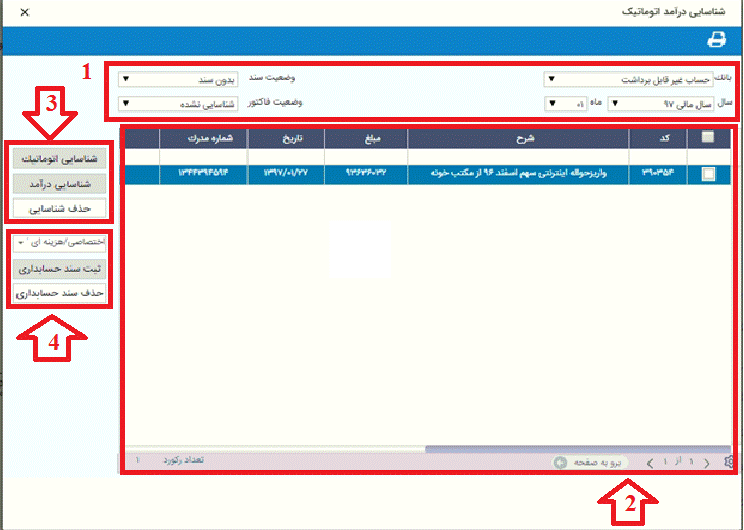
شکل ۵ شناسایی درآمد اتوماتیک
۱- برای شناسایی درآمد ها ابتدا بانکی که درآمد به آن واریز می گردد را انتخاب و پس از آن ماه که درآمد شناسایی و ثبت می گردد را مشخص کنید.
۲- سال مالی براساس سال مالی فعال نمایش داده می شود.
۳- فیلتر وضعیت سند که به دو وضعیت دارای سند و بدون سند تفکیک شده است و وضعیت سند حسابداری هریک از واریزیها را مشخص می کند. در حالت پیش فرض این فیلتر بر روی بدون سند قرار دارد.
۴- فیلتر وضعیت فاکتور که به دو وضعیت شناسایی شده و شناسایی نشده تفکیک شده و وضعیت شناسایی یا عدم شناسایی واریزیها را نشان می دهد.
واریزی های درآمد به بانک را براساس فیلترهای بالای صفحه نشان می دهد.
در این قسمت ثبت و حذف شناسایی درآمد انجام می شود.
برای شناسایی درآمد از دو روش استفاده می گردد:
۱- شناسایی اتوماتیک
- در این روش ابتدا یک یا چند واریزی را انتخاب و سپس بر روی دکمه شناسایی اتوماتیک کلیک نمایید. سیستم شناسه بانکی واریزی را با اطلاعات درآمد که قبلاً در سیستم ثبت شده چک می کند و در صورتی که شناسه بانکی با یکی از اطلاعات وارد شده هماهنگ بود توسط سیستم شناسایی می شود و پیغام «فاکتور فروش با موفقیت ثبت گردید» نمایش داده می شود.
۲- شناسایی درآمد
- در صورتی که شناسه بانکی واریزی مورد نظر با اطلاعات نوع درآمد یکسان نباشد. یک یا چند واریزی را انتخاب و بر روی دکمه شناسایی درآمد کلیک کنید. در فرم شناسایی درآمد، در قسمت شناسه درآمد تفضیل درآمد و درصد بالاسری ستاد یا معاونت پژوهشی را مشخص کنید. پس از تکمیل اطلاعات دکمه ثبت را بزنید.
در صورتی که نیاز به حذف درآمدهای شناسایی باشد، ابتدا فیلتر وضعیت فاکتور را بر روی شناسایی شده قرار داده و واریزی های مورد نظر را انتخاب کنید. سپس بر روی دکمه حذف شناسایی کلیک کنید.
در این قسمت ثبت و حذف سند حسابداری درآمد انجام می شود.
استاندارد: برای ثبت سند حسابداری ابتدا باید استاندارد آن را مشخص کنید.
برای ثبت سند حسابداری درآمد پس از انتخاب استاندارد، فیلتر وضعیت فاکتور را بر روی شناسایی شده قرار داده و بر روی دکمه سند حسابداری کلیک کنید. در فرم سند حسابداری اتوماتیک شرح سند را تکمیل و در صورت لزوم از فشرده سازی سند استفاده نمایید. پس از انجام موارد بالا بر روی دکمه قبول کلیک کنید تا سند حسابداری ثبت گردد.
در صورتی که نیاز به حذف حذف سند حسابداری درآمد باشد، ابتدا فیلتر وضعیت سند را بر روی بدون سند و وضعیت فاکتور را بر روی شناسایی شده قرار داده و یک ردیف از سند مورد نظر را انتخاب کنید. سپس بر روی دکمه حذف سند حسابداری کلیک کنید تا سند حسابداری حذف گردد.

